Как провести в 1с дополнительный отпуск. Ввод дополнительных отпусков в «1С: УПП. Виды основных и дополнительных отпусков

Для решения данной задачи по расчету отпускных и оформлению самого отпуска в 1С 8.3 ЗУП 3.1 существует документ «Отпуск», который расположен в разделе «Зарплата» или «Кадры».
При нажатии на кнопку «Создать» в форме списка данного документа 1С отобразится меню из четырех видов:
- отпуск;
- отпуск без сохранения оплаты;
- отпуск без сохранения оплаты списком;
- отпуск сотрудников.
Последние два вида аналогичны предыдущим, только они создаются не на одного сотрудника, а сразу на нескольких.
Ежегодный отпуск
В данном примере мы начислим отпускные в 1С ЗУП 8.3 длительностью 28 календарных дней за июнь 2017 года сотруднику Антонову Дмитрию Петровичу.
Ежегодный отпуск производится на основании утвержденного графика отпусков в организации. Его соблюдение обязательно как для работодателя, так и для сотрудника. Отпуск можно перенести, но только по взаимному согласию сторон. Так же сотрудник имеет право не брать отпуск (при согласии работодателя). В таком случае он получит его компенсацию.
Ежегодный отпуск формируется документом с видом «Отпуск». Учебный отпуск оформляется немного по другой схеме, но об этом мы поговорим в другой нашей статье.
Основной отпуск
В шапке документа укажите месяц, организацию и сотрудника. На первой закладке «Основной отпуск» в поле «Отпуск» должен быть установлен флаг. Правее укажите период.
После этого все основные реквизиты документа будут заполнены. К ним относятся такие данные, как период, за который предоставляется отпуск, средний заработок, начисления и удержания. В самых простых случаях этих данных достаточно.

В случаях, когда сотруднику так же необходимо выплатить компенсацию отпуска, отметьте флагом одноименное поле и укажите количество дней. Отметьте, нужно ли освобождать ставку на период отпуска данного сотрудника. Если установить флаг в надстройке «Рассчитать зарплату за Июль 2017», то программа автоматически вместе с отпуском начислит нашему сотруднику остаток по заработной плате за указанный месяц.
В нижней части формы отображены расчеты. Данные в полях, которые отмечены знаком можно просмотреть подробнее, либо отредактировать, кликнув на него соответственно. Рассмотрим подробнее средний заработок, открыв подробности его расчета.

Перед нами открылась форма 1С ЗУП для ввода данных для расчета среднего заработка. Период в данном примере подставился автоматически. Бывают случаи, когда сотрудник фактически не работал в это время (например, был в отпуске по уходу за ребенком). В таком случае в соответствии с ТК РФ необходимо произвести расчет среднего заработка исходя из предыдущих периодов, где у сотрудника было фактически отработанное время.
Ниже находится табличная часть, где подробно отображены данные о рабочем времени и начислениях за выбранный период. Их так же можно откорректировать, но это не рекомендуется.

Оставим здесь все настройки, как есть и вернемся на форму документа «Отпуск».
В самом нижу формы так же можно указать период выплаты отпускных в полях «Выплата» и «Дата выплаты». Денежные средства можно выплачивать сразу, с авансом, либо с ближайшей выплатой заработной платы – на усмотрение сотрудника.

Если документ не заполнился автоматически, то вы можете пересчитать его нажатием соответствующей кнопки (она будет подсвечена желтым цветом), или активировать этот функционал в настройках.
Для включения автоматического пересчета документов перейдите в раздел «Настройки» и выберите пункт «Расчет зарплаты».

В открывшейся форме установите флаг в пункте «Выполнять автоматический пересчет документов при их редактировании».

Вкладка «Дополнительные отпуска»
На данной вкладке можно предоставить сотруднику дополнительные отпуска, как с начислением оплаты, так и без. Для этого установите флаг в поле «Предоставлять дополнительные отпуска». В табличной части перечислите все нужные отпуска с указанием видов, которые можно добавлять в программу самостоятельно.

Вкладка «Начислено (подробно)»
На данной вкладке отражен перечень расчетов начислений данного документа. Для отображения подробностей (дополнительных колонок таблицы) нажмите на соответствующую кнопку, как показано на рисунке.

Вкладка «Дополнительно»
Тут вы можете указать, как будет отражаться сумма начислений по данному документу в бухучете. Данные выбираются из справочника, который вы заполняете самостоятельно. В нашем случае мы произвели отражение на 26 счете – общехозяйственные расходы. Данную вкладку заполнять не обязательно. Все зависит от способов учета на вашем предприятии.

Отпуск без сохранения оплаты в 1С ЗУП
В данном случае при создании документа вам необходимо выбрать вид «Отпуск без сохранения оплаты». Напоминаем, что данные о нем можно внести и в документ, рассмотренный в предыдущем примере.
В заполнении данного вида документа у вас не должно возникнуть проблем. Выберите сотрудника, укажите период его отсутствия и отметьте, необходимо ли на это время освобождать ставку.


Проведите документ и на этом ввод отпуска без сохранения оплаты окончен.
2016-12-07T18:12:08+00:00Наконец, тройка доросла до того момента, когда я смело рекомендую всем бухгалтерам делать начисление ежегодного отпуска не по старинке (отдельным видом начисления), а специально созданным для этих целей документом "Отпуск" .
Это позволяет автоматизировать расчёт среднего заработка для дальнейших отпусков и больничных, а также в некотором роде приближает 1С:Бухгалтерию 8.3 к 1С зарплате и кадрам. Но обо всё по порядку.
Здесь пока присутствуют лишь начисление заработной платы за прошлые периоды. Создадим документ "Отпуск":

Заполним документ в соответствии с рисунком ниже:

Мы заполнили месяц (начисление отпуска делается в июле), выбрали сотрудника, указали период отпуска и программа произвела автоматический расчёт среднего заработка и суммы отпускных.
Вот только рассчитанный средний заработок (1410.68) не совпадает с нашим (1463.50). А всё потому, что сотрудник в ноябре и апреле отработал неполные месяцы. Чтобы указать это программе нажмём на кнопку "Изменить" рядом со средним заработком. Вот они отработанные согласно производственном календарю дни и начисленный доход в предыдущие 12 месяцев:

Откорректируем количество календарных дней, отработанных в ноябре и апреле и получим рассчитанный нами средний заработок:

А чтобы понять как он рассчитывается мы можем нажать на значок вопроса рядом с ним и увидим следующую таблицу расчёта:

Закроем окно "Ввод данных для расчета среднего заработка" по кнопке "ОК" увидим, что правильный средний заработок (1463.50) и правильная сумма отпускных (40 978) перенеслись в документ "Отпуск":

А чтобы распечатать справку-расчёт среднего заработка нажмём кнопку Печать и выберем пункт "Расчет среднего заработка":


Наконец, проведём документ "Отпуск" по кнопке "Провести и закрыть" и увидим, что он начислил заработную плату сотруднику, но не начислил НДФЛ и страховые взносы.
Всё правильно. Всё это будет начислено итоговым документом начисление зарплаты, который мы сделаем последним и в который попадут и начисленные нами отпускные.
Создаём документ начисление зарплаты за июль и нажимаем кнопку "Заполнить":

Видим, что период отпуска учтён при расчёте отработанных дней и часов. Сумма отпускных попала в начисления этого месяца. На эту сумму (как и на общую зарплату) начислен НДФЛ и страховые взносы. Отлично!
Расчётный листок будет таким.
Для возможности автоматического расчета отпускных в конфигурации 1С 8.3 Бухгалтерия Предприятия 3.0 нужно в настройках установить соответствующую галочку в разделе Администрирование – Параметры учета – Настройки зарплаты:
Внимание ! К сожалению, в 1С Бухгалтерия 8.3 нельзя найти график отпусков, поэтому вести их необходимо в других программах или использовать для этого 1С ЗУП.
Расчет и начисление отпуска в 1С 8.3 Бухгалтерия
Для расчета отпуска в конфигурации 1С 8.3 Бухгалтерия 3.0 есть соответствующий документ Отпуск:

В 1С 8.3 Бухгалтерия 3.0 создаем новый документ Отпуск, где указываем:
- Месяц начисления;
- Дату начисления;
- ФИО сотрудника;
- Период отпуска;
- Основание отпуска;
- За какой период работы предоставляется отпуск:

Информационная база 1С 8.3 Бухгалтерия 3.0 рассчитывает средний дневной заработок на основании фактически начисленных сумм зарплаты за расчетный период. При этом данный расчет в 1С 8.3 можно просмотреть, нажав на :

При необходимости в 1С 8.3 Бухгалтерия 3.0 число отработанных дней и заработок можно скорректировать вручную.
На закладке Начислено отражено начисление отпуска, при этом поле Результат доступно для редактирования:

В документе Отпуск есть необходимые печатные формы:

- Приказ на отпуск (о предоставлении отпуска – форма Т-6):

- Расчет среднего заработка:

В 1С 8.3 Бухгалтерия 3.0 печатные формы документов так же при желании можно редактировать, для этого надо в печатной форме нажать на значок :

По кнопке можно увидеть движения документа Отпуск по регистрам. Формируются следующие проводки по отпуску:

Выплата отпускных в 1С 8.3 Бухгалтерия
Для выплаты отпускных в 1С 8.3 Бухгалтерия 3.0 формируется Ведомость на выплату:

При считает начисления за оставшиеся после отпуска дни:

НДФЛ в документе Начисление зарплаты рассчитывается только с «кусочка» оклада. При этом НДФЛ с отпускных был рассчитан и удержан при выплате отпускных:
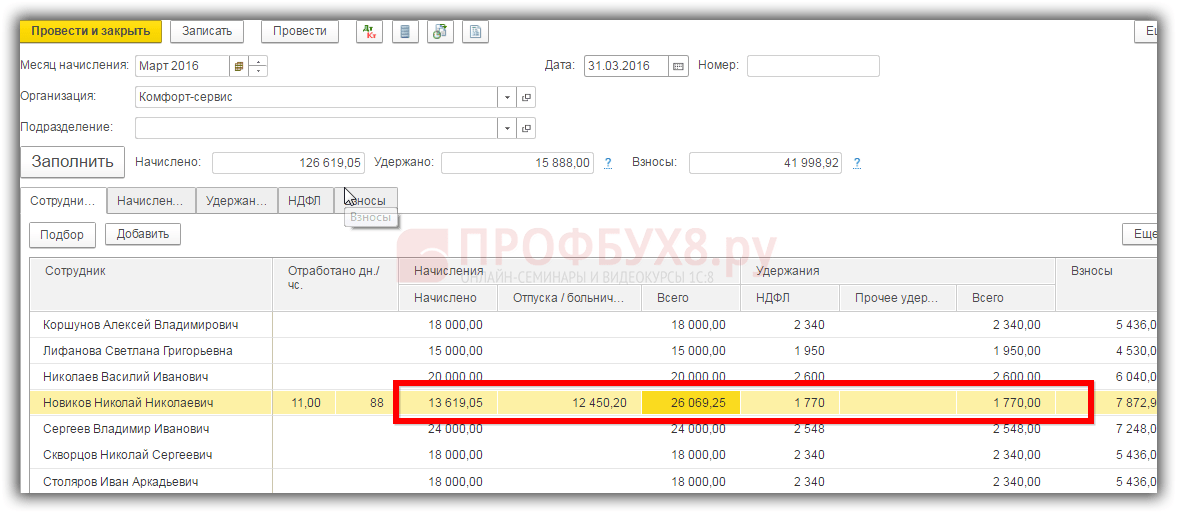
Как начислить оценочные обязательства по отпускам в 1С 8.3 ЗУП смотрите в нашем видео уроке:
Ручной ввод отпускных в 1С 8.3 Бухгалтерия
Если в программе 1С 8.3 Бухгалтерия 3.0 не ведется автоматический расчет отпускных, то это означает, что флажок в настройках не установлен. Тогда необходимо в справочнике начислений создать новый вид начисления:

В 1С 8.3 Бухгалтерия 3.0 при создании нового вида начисления Отпуск необходимо указать:
- Наименование вида начислений;
- Код дохода 2012;
- Доходы, облагаемые страховыми взносами;
- Указываем статью расходов по оплате труда;
- Способ отражения в бух учете:

Далее в разделе Зарплата и кадры – Все начисления – Создать, выбираем сотрудника и соответствующее начисление Отпуск основной. Результат начисления отпуска вводим вручную, посчитав сумму отпускных в соответствии с Трудовым законодательством по оплате труда:

В 1С 8.3 Бухгалтерия 3.0 также рассчитывается сумма НДФЛ с отпускных:

Более подробно как сделать выплату отпускных, выплату компенсации за неиспользованный отпуск рассмотрено на в модуле . Подробнее о курсе можно посмотреть в следующем видео:
На сaйте Вы можете посмотpеть другие наши беcплатные cтатьи и материaлы по конфигурациям:
1C () Бухгалтерия.
Информация по отпускам сотрудников – важная часть кадрового учета. В программе 1С 8.3 ЗУП вы можете сформировать детальный отчет по отпускам по каждому сотруднику. Как учитывать остатки отпусков в 1С 8.3 ЗУП 3.1 читайте в этой статье.
Каждый работник имеет право на ежегодный оплачиваемый 28-ми дневный отпуск. Это право закреплено в трудовом законодательстве. Кроме того руководство может предоставлять дополнительные отпуска. Например, сотрудникам с ненормируемым рабочим днем или вредными условиями труда. Если работники трудятся в условиях крайнего севера, то им гарантирован дополнительный отпуск 24 дня. В программе 1С 8.3 ЗУП 3.1 можно учитывать различные виды отпусков и формировать детальный отчет по отпускам по каждому сотруднику. Где можно посмотреть остатки отпусков в 1С 8.3 ЗУП 3.1 читайте в этой статье.
Шаг 1. Введите в 1С 8.3 ЗУП начальные остатки отпусков
Если вы перешли на 1С 8.3 ЗУП 3.1 из другой зарплатной программы, то вам надо внести в 1С остатки по отпускам. Это не нужно делать только по новым сотрудникам, которых вы приняли на работу уже в 1С 8.3 ЗУП. Ввод остатков делайте в карточке сотрудника. Для этого зайдите в раздел «Кадры» (1) и кликните на ссылку «Сотрудники» (2). Откроется окно со списком сотрудников.
В открывшемся окне укажите вашу организацию (3), и кликните два раза на сотруднике (4), по которому нужно ввести остаток. Откроется карточка работника.

В карточке нажмите кнопку «Оформить документ» (5), выберете «Отсутствия» (6) и кликните на ссылку «Ввод остатков…» (7). Откроется форма для ввода.

В окне ввода укажите дату остатков (8). Это должна быть последняя дата периода, по которому вводится остаток. Далее нажмите кнопку «Добавить» (9) и введите виды отпусков (10), по которым нужно ввести данные. Также по каждому виду введите начальную (11) и конечную дату (12) периода. В поле «Остаток» (13) введите количество дней неиспользованного отпуска. Для ввода данных нажмите кнопку «Провести и закрыть» (14). Теперь по этому сотруднику в программе 1С 8.3 ЗУП 3.1 есть данные по остаткам.

Шаг 2. Учтите входящий остаток при оформлении отпуска в 1С 8.3 ЗУП 3.1
При создании документа «Отпуск» вы можете посмотреть остатки неиспользованного отпуска за все периоды работы сотрудника и учесть их. Зайдите в раздел «Кадры» (1) и кликните на ссылку «Отпуска» (2).

В открывшемся окне нажмите кнопку «Создать» (3) и кликните на ссылку «Отпуск» (4). Откроется форма для его оформления.


В этом отчете видны начальные остатки по видам отпусков (7), которые были введены вручную. Также здесь указаны остатки, накопленные за период, когда зарплата уже учитывалась в 1С (8). В графе «Остаток…» (9) указано, сколько дней может взять работник на текущий момент. Ориентируясь на эти цифры можно перейти к дальнейшему оформлению отпуска.

Шаг 3. Сформируйте отчет по остаткам отпусков в 1С 8.3 ЗУП 3.1
В 1С 8.3 ЗУП есть отчет по остаткам отпусков всех сотрудников. Для его формирования зайдите в раздел «Кадры» (1) и кликните на ссылку «Кадровые отчеты» (2). Откроется список всех отчетов.

В окне отчетов есть два отчета по остаткам:
- «Остатки отпусков» (3). Детальный отчет;
- «Остатки отпусков (кратко)» (4). Сокращенный вариант отчета.

В первом отчете можно посмотреть по каждому сотруднику (5) количество дней неиспользованного отпуска (6) в разрезе видов (7) и периодов (8).

Во втором отчете вы увидите сокращенный вариант первого отчета без указания периодов. Краткий отчет более читабелен.

- Отечественной войны 2 степени
- День полного освобождения Ленинграда от фашистской блокады
- Манная каша на молоке: пропорции и рецепты приготовления Манная каша 1 порция
- Суп-пюре из брокколи с сыром Рецепт крем супа из брокколи с сыром
- Гороскоп: характеристика Девы, рождённой в год Петуха
- Причины выброса токсичных веществ Несгораемые углеводороды и сажа
- Современный этап развития человечества

 Live Journal
Live Journal Facebook
Facebook Twitter
Twitter